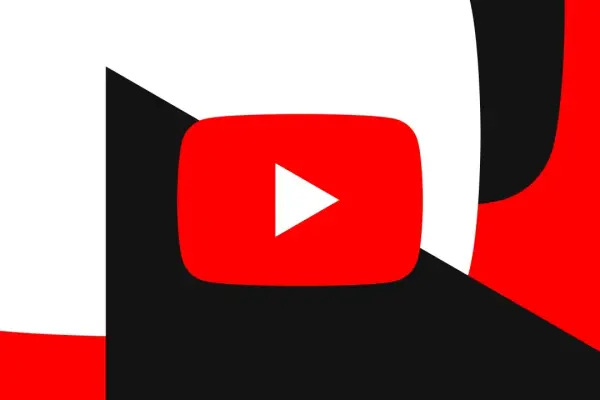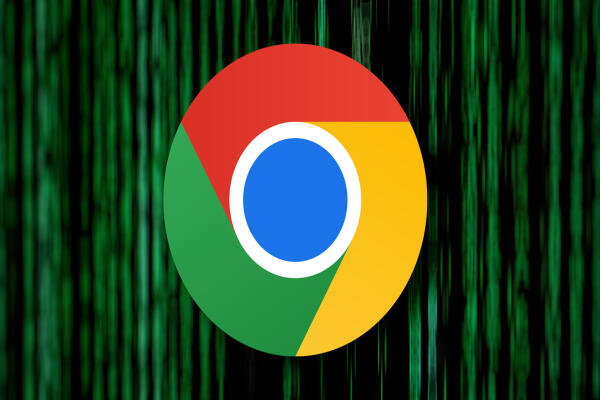Cách Bật Metered Connection (Kết Nối Đo Lưu Lượng) Trên Windows 10
Cách Bật Metered Connection (Kết Nối Đo Lưu Lượng) Trên Windows 10

Giới thiệu
Khi dùng Wi-Fi có giới hạn dung lượng (như 4G, 5G hoặc gói cước trả theo dung lượng), người dùng thường muốn kiểm soát và tiết kiệm dữ liệu mạng.
Windows 10 hỗ trợ tính năng Metered Connection – cho phép bạn đặt chế độ kết nối đo lưu lượng, từ đó hạn chế việc tải xuống tự động và giảm tiêu thụ băng thông.
Dưới đây là hướng dẫn chi tiết cách bật Metered Connection trên Windows 10.
Các bước bật Metered Connection trong Windows 10
Bước 1: Mở Start Menu
Nhấn phím Windows trên bàn phím,
Hoặc click biểu tượng Start Windows ở góc trái thanh Taskbar.

Bước 2: Truy cập Cài đặt (Settings)
Trong menu Start, chọn Settings (Cài đặt) để mở trung tâm điều khiển hệ thống.

Bước 3: Chọn “Network & Internet”
Trong cửa sổ Settings, chọn mục Network & Internet để cài đặt các tùy chọn mạng như Wi-Fi, Ethernet, VPN.

Bước 4: Chọn “Wi-Fi”
Ở thanh bên trái, click Wi-Fi để mở các tùy chọn liên quan đến mạng không dây.

Bước 5: Mở Wi-Fi đang kết nối
Chọn tên Wi-Fi mà bạn đang sử dụng để truy cập thêm các cài đặt chi tiết.

Bước 6: Bật Metered Connection
Tại phần Set as metered connection, gạt nút On để kích hoạt.
Ngay lập tức Windows 10 sẽ hạn chế tải xuống cập nhật tự động và tối ưu hóa dữ liệu sử dụng.

Kết luận
Với các bước trên, bạn đã biết cách bật Metered Connection trên Windows 10 để:
Giảm tiêu thụ dữ liệu khi dùng mạng giới hạn.
Tránh việc Windows tự động tải các bản cập nhật lớn.
Kiểm soát dung lượng mạng Wi-Fi hoặc 4G/5G.